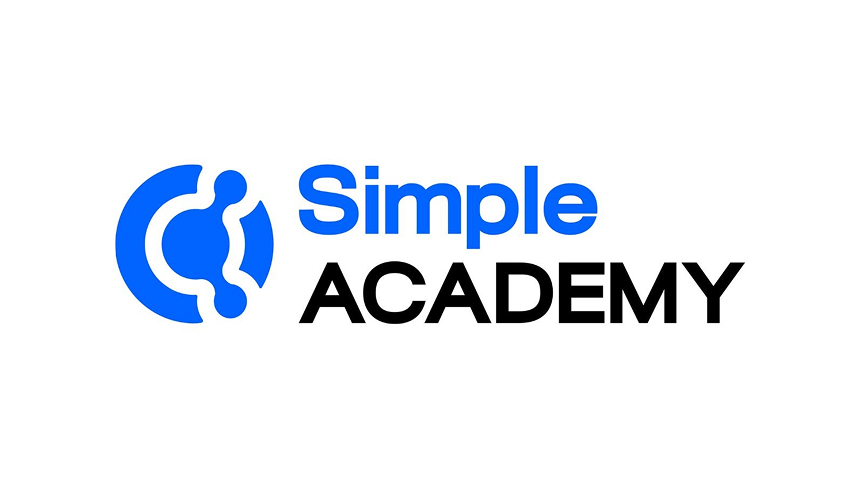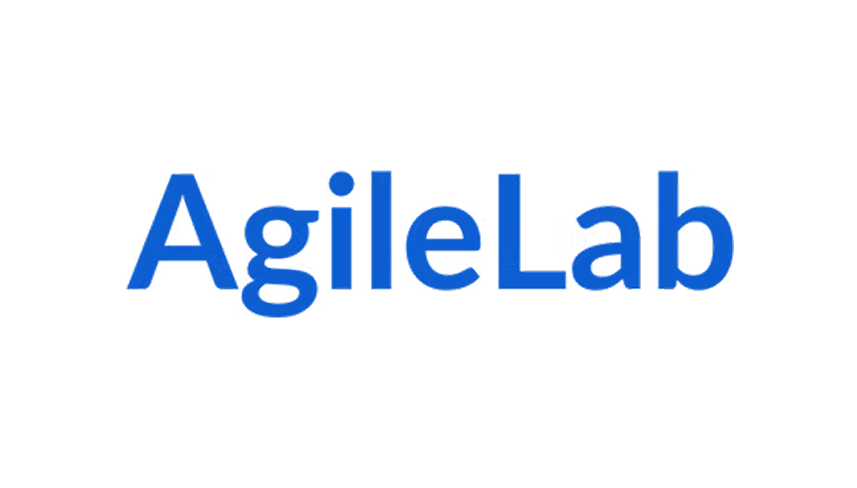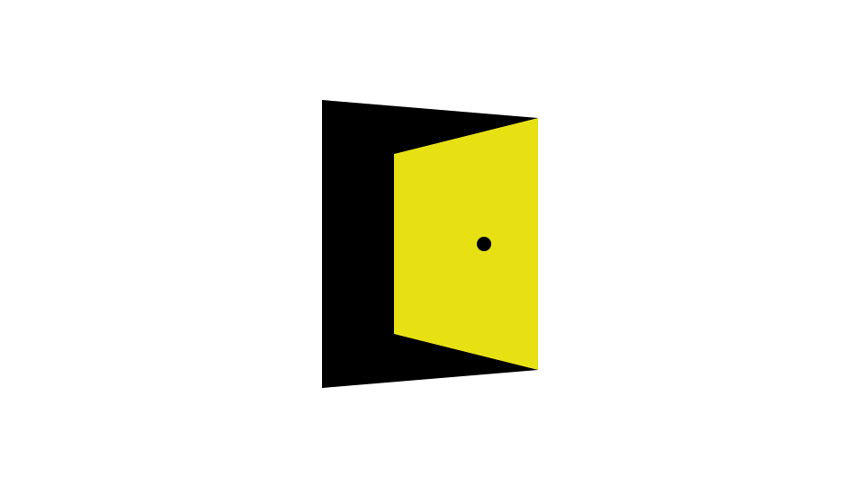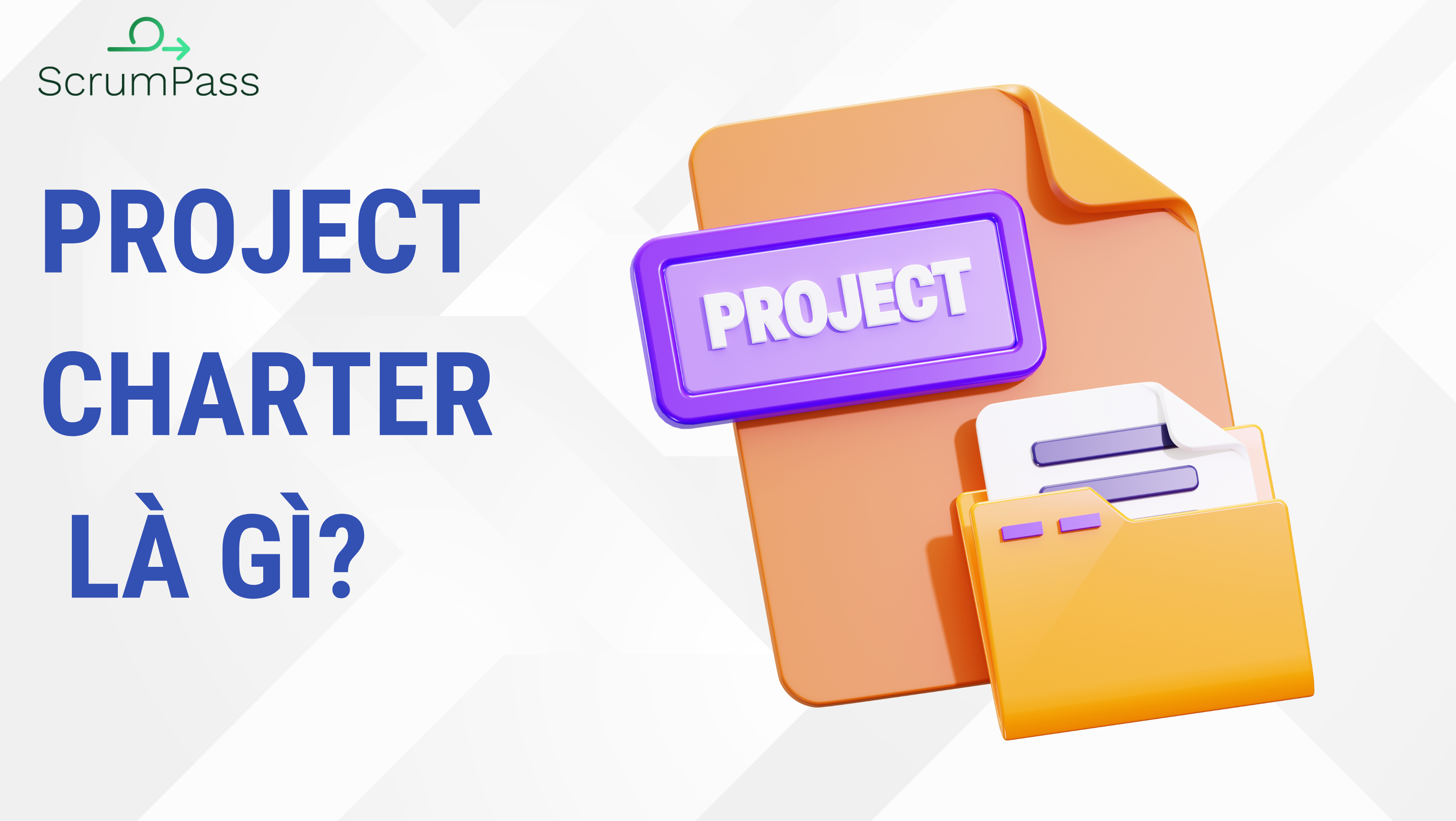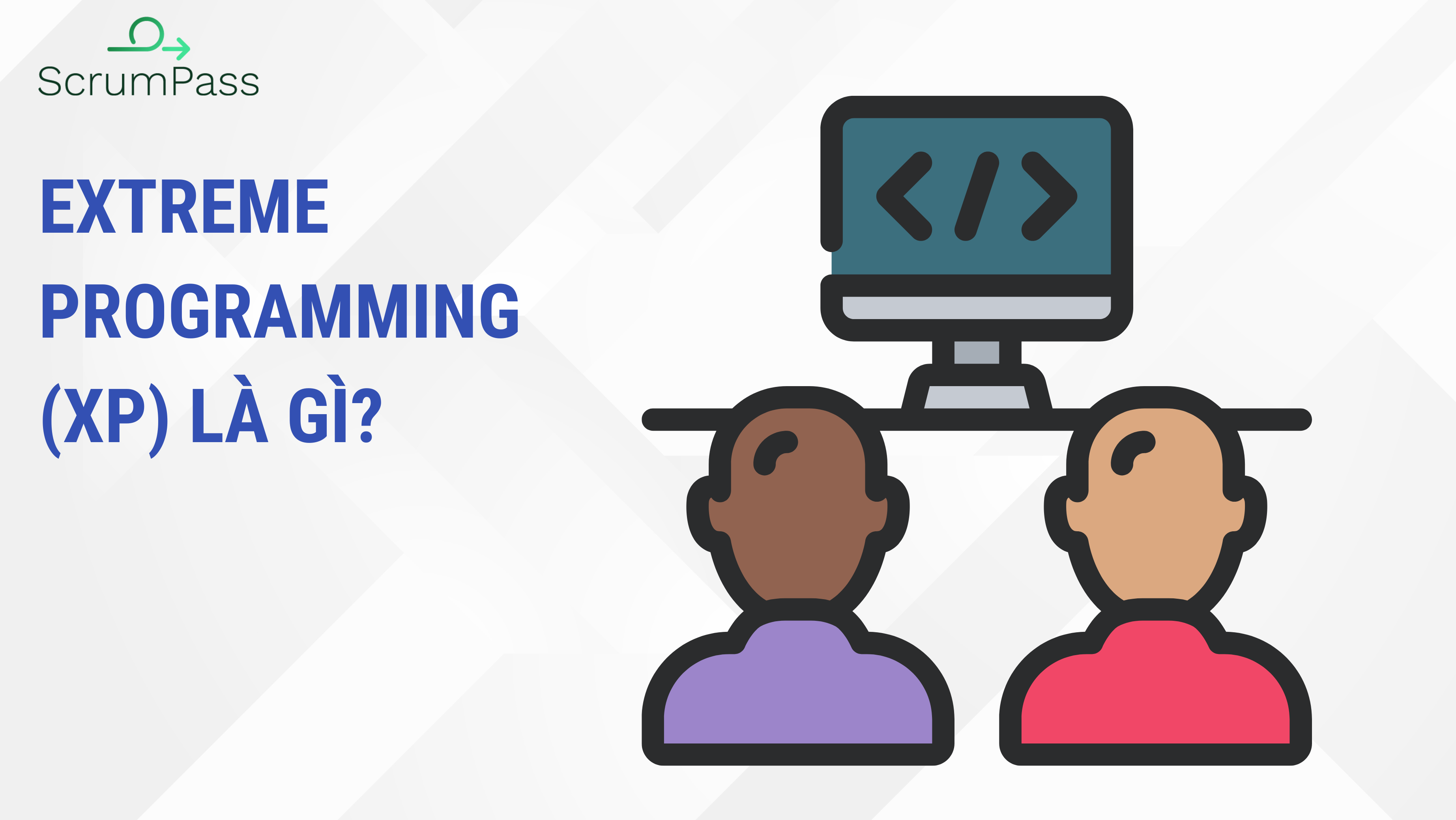Cách log work bằng jira và ước tính với Story point
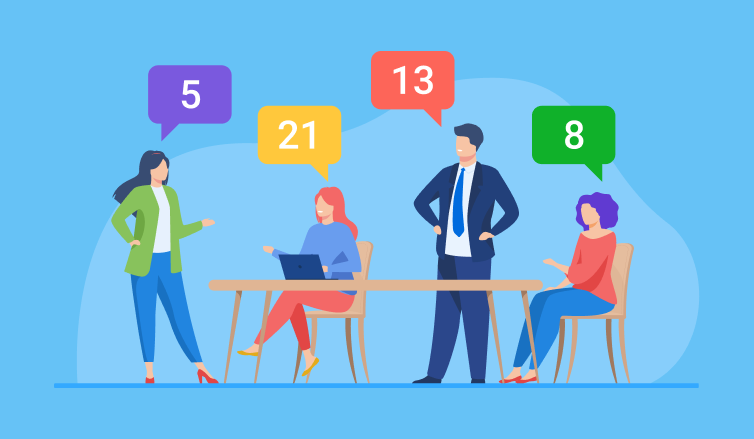
Định cấu hình Time Tracking Settings để log work
Trước tiên, hãy đảm bảo rằng bạn hoặc ai đó trong nhóm của bạn có quyền quản trị viên Jira. Chỉ quản trị viên mới có thể kiểm tra hoặc thay đổi điều này.

- Nhấp vào biểu tượng cài đặt và chọn ‘Issues’.
- Sau đó, tìm ‘Issue Features’ và chọn ‘Time Tracking’. Thao tác này sẽ đưa bạn đến trang Time Tracking.
- Chọn nhà cung cấp Time Tracking: Jira Cloud cho phép bạn sử dụng các công cụ time tracking khác ngoài các tính năng tích hợp sẵn. Có một số tùy chọn tùy chỉnh khá đơn giản, dễ sử dụng và thông minh trong Atlassian Marketplace.
- Giờ làm việc mỗi ngày: Giờ làm việc trong ngày của bạn là bao nhiêu? Hầu hết mọi người đều làm việc 8 tiếng/ngày, nhưng bạn có thể chọn những gì phù hợp với mình. Bạn thậm chí có thể sử dụng các số thập phân như 7,5.
- Ngày làm việc mỗi tuần: Có bao nhiêu ngày trong tuần làm việc của bạn? Lựa chọn phổ biến là 5, nhưng một lần nữa, tùy thuộc vào bạn.
- Định dạng hiển thị thời gian: Chọn cách bạn muốn thời gian xuất hiện, có thể là theo ngày hoặc theo giờ.
- Đơn vị mặc định: Khi ai đó ghi thời gian mà không nói đó là phút, giờ, ngày hay tuần, Jira cần phải đoán. Quyết định những gì Jira nên đoán – phút, giờ, ngày hoặc tuần.
- Sao chép nhận xét vào mô tả công việc: Nếu bạn muốn các nhận xét được đưa ra trong khi ghi thời gian cũng hiển thị trong mô tả công việc, hãy chọn hộp này. Nhưng, hãy cẩn thận! Khi tính năng này được bật, chỉ một số thành viên dự án mới có thể xem những nhận xét này. Nếu tắt, bất cứ ai cũng có thể nhìn thấy chúng.
Quyền Time Tracking
Đây là cách bạn có thể kiểm tra và thiết lập đúng người có thể theo dõi thời gian trong Jira. Nếu cài đặt dự án của bạn đã cho phép đúng người giải quyết vấn đề thì thật tuyệt! Bạn không cần phải thay đổi bất cứ điều gì.
Nếu bạn cần thêm quyền (Add Permission), đây là cách thực hiện:
- Đầu tiên, nhấp vào cài đặt -> issue -> ‘permission scheme‘. Thao tác này sẽ đưa bạn đến một trang hiển thị tất cả các thiết lập quyền.
- Tìm thiết lập được liên kết với dự án của bạn và nhấp vào liên kết ‘Permission’ của nó. Thao tác này sẽ mở ra một trang nơi bạn có thể thay đổi quyền.
- Hãy tìm hàng có nhãn ‘Work On Issues‘. Đây là nơi bạn đặt ai có thể ghi thời gian. Nếu không có đúng người hoặc nhóm phù hợp, hãy nhấp vào liên kết ‘Update’ trong Gant to column
- Chọn người dùng, nhóm hoặc vai trò dự án mà bạn muốn cho phép ghi thời gian.
- Đừng quên nhấp vào nút ‘Update‘ để lưu lựa chọn của bạn!
Và thế là xong! Bạn đã thiết lập quyền time tracking để đảm bảo chỉ những người phù hợp mới có thể đăng nhập và ước tính thời gian thực hiện tasks của họ.
Mẹo dành cho Time Tracking trong Jira
- Khi bạn nhập thời gian, bạn có thể thêm một chữ cái nhỏ ở cuối để hiển thị đó là tuần, ngày, giờ hay phút. Đây là cách:
- t cho tuần (như 2t cho 2 tuần)
- n cho ngày (như 5n cho 5 ngày)
- g cho giờ (như 8g cho 8 giờ)
- p cho phút (như 30p cho 30 phút)
- Nếu bạn chỉ nhập một số không có chữ cái (như ‘2’ thay vì ‘2g’), Jira sẽ sử dụng đơn vị thời gian mặc định do quản trị viên của bạn đặt.
Jira nghĩ về thời gian theo một cách nhất định. Đây là phép toán mà nó sử dụng:
1 tuần (hoặc 1t) bằng 5 ngày.
1 ngày (hoặc 1n) bằng 8 giờ.
Xem báo cáo time tracking để biết cách original estimate và hiện tại cho các issue trong dự án. Điều này có thể giúp bạn xác định liệu công việc có đi đúng hướng đối với những issue đó hay không.
Muốn có thêm các công cụ time tracking thú vị? Có nhiều ứng dụng và plugin bổ sung mà bạn có thể thêm vào Jira. Một số trong số chúng cung cấp cho bạn những thứ như bộ hẹn giờ, bảng chấm công, v.v.
Ước tính log work với Story point
Ở bài viết trước, chúng tôi đã nói đến vì sao cần log work, tham khảo tại: https://scrumpass.com/log-work-trong-mo-hinh-scrum-va-vi-sao-can-log-work/
Vậy nếu chỉ có log work thì làm thế nào để kết hợp với estimate bằng Story point?
Hãy nhớ lại cách estimate bằng planning poker.
Quy trình Planning Poker
Bước 1: Chọn một User Story
- Product Owner (PO) giới thiệu một user story từ backlog mà nhóm sẽ ước lượng.
- PO giải thích chi tiết về yêu cầu, phạm vi công việc và mục tiêu của user story.
- Các thành viên trong nhóm có thể hỏi thêm câu hỏi để làm rõ yêu cầu nếu cần.
Bước 2: Thảo luận sơ bộ
- Các thành viên trong nhóm thảo luận ngắn gọn về user story, bao gồm các công việc cần thực hiện, các vấn đề tiềm ẩn, hoặc độ phức tạp.
- Sau đó, mỗi người sẽ suy nghĩ về thời gian cần thiết hoặc độ phức tạp để hoàn thành user story.
Bước 3: Chọn thẻ ước lượng
- Mỗi thành viên trong nhóm chọn một thẻ từ bộ Planning Poker của họ (tương ứng với ước tính của họ) mà không để lộ cho người khác. Estimate theo planning poker được thực hiện theo dãy số Fibonacci: 0,1,1,2,3,5,8,13,21,34,55,89,144,… (Được hiểu là 2 số cộng lại là số liền sau đó)
- Nếu một user story được cho là quá đơn giản hoặc không cần ước tính, các thành viên có thể chọn thẻ
0. - Nếu một task phức tạp hoặc lớn, họ có thể chọn số cao hơn như
13,21, v.v. - Nếu một thành viên không đủ thông tin để đưa ra ước lượng, họ có thể chọn thẻ “?”.
- Nếu một user story được cho là quá đơn giản hoặc không cần ước tính, các thành viên có thể chọn thẻ
Bước 4: Tiết lộ thẻ
- Khi tất cả mọi người đã chọn xong, mọi thành viên cùng lúc tiết lộ thẻ của mình bằng cách giơ lên.
- Mục đích là để xem có sự chênh lệch lớn nào trong ước lượng hay không.
Bước 5: Thảo luận sự khác biệt
- Nếu tất cả các thành viên đưa ra các con số tương tự nhau, nhóm có thể nhanh chóng đạt được sự đồng thuận và sử dụng ước lượng đó.
- Nếu có sự chênh lệch lớn trong các con số (ví dụ, có người chọn
2trong khi người khác chọn13), thì những người có ước lượng cao nhất và thấp nhất sẽ giải thích lý do tại sao họ đưa ra con số đó. - Sau khi nghe các giải thích, nhóm tiếp tục thảo luận ngắn gọn để làm rõ các khác biệt trong cách nhìn nhận công việc.
Bước 6: Lặp lại ước lượng
- Sau khi thảo luận, nhóm sẽ lặp lại quy trình ước lượng: tất cả thành viên lại chọn thẻ một lần nữa dựa trên những hiểu biết đã rõ ràng hơn.
- Quy trình này được lặp lại cho đến khi nhóm đạt được sự đồng thuận (thường là khi ước lượng của các thành viên trở nên gần giống nhau).
Sau khi estimate point với ticket, bạn tiến hành làm việc và log work theo chỉ dẫn ở trên. Cuối sprint, đo lại thời gian đã log work và so sánh với số estimate point. Từ đó vài sprint bạn sẽ có công thức trung bình về capacity của thành viên trong team.
Ví dụ:
Ticket A có story point = 13, log work = 64 giờ
Ticket B có story point = 1, log work = 0.2 giờ
Ta có trung bình sprint này tổng story point = 14, tổng giờ làm việc là 64.2. Sau đó chia trung bình 1 point = 0.21h.
Từ con số này, team sẽ ước lượng tương đương các sprint khác để tránh làm quá nhiều hay quá ít.
Kết
Cho dù bạn là người mới bắt đầu làm quen với Jira hay người dùng dày dạn kinh nghiệm đang tìm cách cải thiện kỹ năng của mình, chúng tôi hy vọng hướng dẫn này có giá trị. Khi các dự án phát triển và các nhóm phát triển, nghệ thuật theo dõi thời gian vẫn là trụ cột vững chắc giúp quản lý dự án hiệu quả.
No tags available for this post.